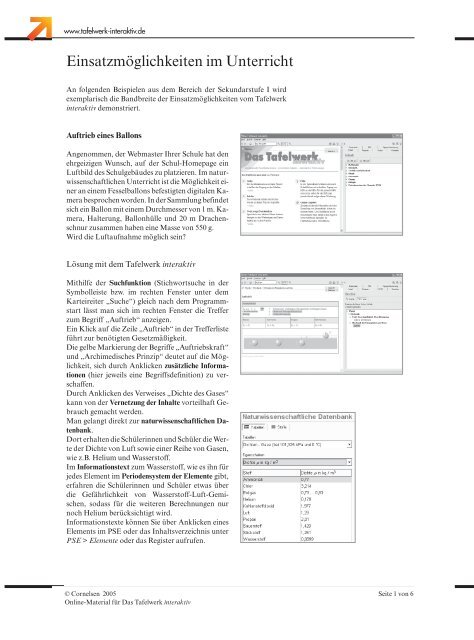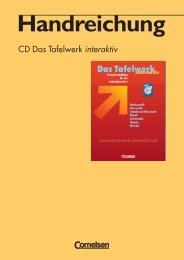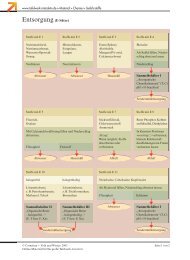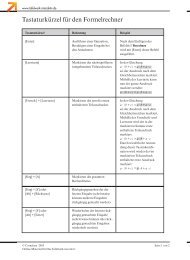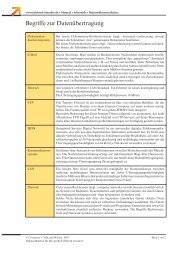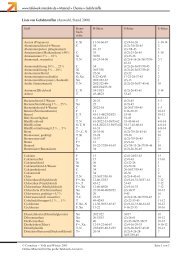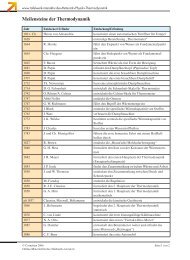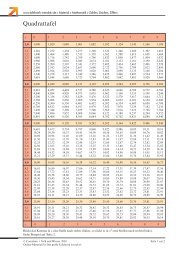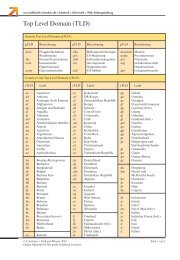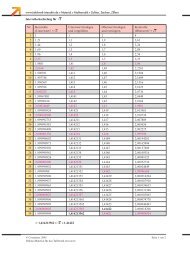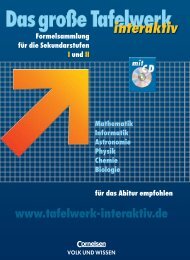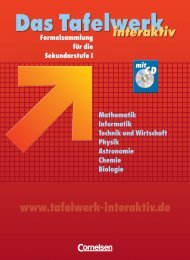Unterrichtsbeispiele herunterladen - Tafelwerk interaktiv
Unterrichtsbeispiele herunterladen - Tafelwerk interaktiv
Unterrichtsbeispiele herunterladen - Tafelwerk interaktiv
- Keine Tags gefunden...
Erfolgreiche ePaper selbst erstellen
Machen Sie aus Ihren PDF Publikationen ein blätterbares Flipbook mit unserer einzigartigen Google optimierten e-Paper Software.
www.tafelwerk-<strong>interaktiv</strong>.deEinsatzmöglichkeiten im UnterrichtAn folgenden Beispielen aus dem Bereich der Sekundarstufe I wirdexemplarisch die Bandbreite der Einsatzmöglichkeiten vom <strong>Tafelwerk</strong><strong>interaktiv</strong> demonstriert.Auftrieb eines BallonsAngenommen, der Webmaster Ihrer Schule hat denehrgeizigen Wunsch, auf der Schul-Homepage einLuftbild des Schulgebäudes zu platzieren. Im naturwissenschaftlichenUnterricht ist die Möglichkeit eineran einem Fesselballons befestigten digitalen Kamerabesprochen worden. In der Sammlung befindetsich ein Ballon mit einem Durchmesser von 1 m. Kamera,Halterung, Ballonhülle und 20 m Drachenschnurzusammen haben eine Masse von 550 g.Wird die Luftaufnahme möglich sein?Lösung mit dem <strong>Tafelwerk</strong> <strong>interaktiv</strong>Mithilfe der Suchfunktion (Stichwortsuche in derSymbolleiste bzw. im rechten Fenster unter demKarteireiter „Suche“) gleich nach dem Programmstartlässt man sich im rechten Fenster die Trefferzum Begriff „Auftrieb“ anzeigen.Ein Klick auf die Zeile „Auftrieb“ in der Trefferlisteführt zur benötigten Gesetzmäßigkeit.Die gelbe Markierung der Begriffe „Auftriebskraft“und „Archimedisches Prinzip“ deutet auf die Möglichkeit,sich durch Anklicken zusätzliche Informationen(hier jeweils eine Begriffsdefinition) zu verschaffen.Durch Anklicken des Verweises „Dichte des Gases“kann von der Vernetzung der Inhalte vorteilhaft Gebrauchgemacht werden.Man gelangt direkt zur naturwissenschaftlichen Datenbank.Dort erhalten die Schülerinnen und Schüler die Werteder Dichte von Luft sowie einer Reihe von Gasen,wie z.B. Helium und Wasserstoff.Im Informationstext zum Wasserstoff, wie es ihn fürjedes Element im Periodensystem der Elemente gibt,erfahren die Schülerinnen und Schüler etwas überdie Gefährlichkeit von Wasserstoff-Luft-Gemischen,sodass für die weiteren Berechnungen nurnoch Helium berücksichtigt wird.Informationstexte können Sie über Anklicken einesElements im PSE oder das Inhaltsverzeichnis unterPSE > Elemente oder das Register aufrufen.© Cornelsen 2005 Seite 1 von 6Online-Material für Das <strong>Tafelwerk</strong> <strong>interaktiv</strong>
www.tafelwerk-<strong>interaktiv</strong>.deNun muss noch das für die Auftriebskraft benötigteVolumen eines Ballons von 1 m Durchmesser bestimmtwerden. Dazu lässt sich erneut die Suchfunktionnutzen. Die Eingabe von „Kugel“ führt zu mehrerenTreffern, unter denen man Geometrie >Geometrische Körper > Kugel wählt und in den entsprechendenBereich der Mathematik gelangt.Anklicken des Symbols an der Gleichung zur Volumenberechnungführt zum Formelrechner, mit dessenHilfe schnell der Wert für das Volumen bestimmtwird. Löschen Sie den Wert für r und geben Sie 0,5ein. Löschen Sie die Einheit „cm“ und geben Sie „m“ein. Klicken Sie jetzt auf die Schaltfläche „Neu berechnen“.Man erhält sofort das Ergebnis: V = 0,52 ... m 3 .Jetzt kehrt man zur Gleichung für den Auftrieb zurück.Eine Möglichkeit dafür ist z. B. der mehrfacheZurücksprung mithilfe des Pfeilsymbols in der Symbolleiste.Für den Auftrieb lässt sich nun dort erneutder Formelrechner nutzen. Die Berechnung der Auftriebskraftin Luft unter Berücksichtigung der Gewichtskraftdes Heliums liefert einen Wert vonF A= 5,7 N.Die Einheit „Newton“ wird im Ergebnis vom Formelrechner aus dengegebenen Einheiten „m“, „kg“ und „s“ automatisch ausgegeben. Mankann allerdings auch die Ausgabe in anderen Einheiten voreinstellen(siehe hierzu Kapitel 5.6.6 Rechnen mit Einheiten). Darüber hinaus stehtfür die Umrechnung von Einheiten als Werkzeug der Einheitenumrechnerzur Verfügung (Karteireiter „Einheiten“ im rechten Fenster).Der erhaltene Wert für die Auftriebskraft kann nun in die Gleichung fürdie Gewichtskraft (Schnellsuche: „Gewichtskraft“ und Klicken desFormelrechner-Symbols) eingegeben werden. Die Einheit N wird folgendermaßeneingegeben: Nach der Eingabe des Zahlenwertes 5,7 anstelledes Fragezeichens wird aus der Symbole/Operationen-Palette(siehe Abb.) das Einheitensymbol angeklickt. Dann kann „N“ für Newtoneingegeben werden.Der Wert für die Masse wird einschließlich Einheit gelöscht bis an seinerStelle ein Fragezeichen erscheint (es soll ja die Masse berechnet werden,die der mit Helium gefüllte Ballon gerade noch trägt).Klickt mannun auf die Schaltfläche „Berechnen“, wird die Gleichung nach der© Cornelsen 2005 Seite 2 von 6Online-Material für Das <strong>Tafelwerk</strong> <strong>interaktiv</strong>
www.tafelwerk-<strong>interaktiv</strong>.deMasse umgestellt, die gegebenen Werte werden eingesetzt und das Ergebnisberechnet. Abschließend kann noch die erforderliche Rundungsgenauigkeiteingegeben werden.Der mit Helium gefüllte Ballon wird also eine Last mit einer Masse biszu ca. 0,58 kg und damit die Kamera tragen können.„Wächst der Eiffelturm im Sommer?“Ihre Schülerinnen und Schüler sollen herausfinden, um wie viel der Eiffelturmim Sommer an Länge gewinnt gegenüber seiner Länge im Winter.Im Physikunterricht (thermisches Verhalten von Körpern) gehörtdie Wärmeausdehnung von Metallen zum festen Bestandteil und Berechnungender Längenänderung zu den Standardaufgaben.Lösung mit dem <strong>Tafelwerk</strong> <strong>interaktiv</strong>Mithilfe der Suchfunktion (Stichwortsuche in derSymbolleiste bzw. im rechten Fenster unter demKarteireiter „Suche“) lässt man sich im rechten Fensterdie Treffer zum Begriff „Längenänderung“ anzeigen.Ein Klick auf die Zeile „Feste Stoffe und Flüssigkeiten“in der Trefferliste führt zu dem relevanten Inhalt.Dort findet man die benötigte Gleichung zur Längenänderung∆T.Neben der Gleichung befindet sichdas Werkzeugsymbol für den Formelrechner. DurchKlicken auf dieses Symbol öffnet sich im rechtenFenster ein Rechenblatt des Formelrechners, mitdem nun gearbeitet werden kann.In den Annahmezeilen (gegeben/gesucht) können dievoreingestellten Werte gelöscht und die für die Aufgabeerforderlichen Werte eingegeben werden. DerEiffelturm hat ohne Antennenaufbau eine Längevon 300 m.Nimmt man als minimale Wintertemperatur –15°Cund als maximale Sommertemperatur 35°C an, ergibtsich eine Differenz ∆T von 50 K.Für die Eingabe des linearen Ausdehnungskoeffizientenbietet sich die bequeme Übernahme von Wertenaus der naturwissenschaftlichen Datenbank des<strong>Tafelwerk</strong>es an. Dafür markieren Sie einfach denvorgegebenen Wert. Dadurch wird die Schaltflächeoberhalb des Rechenblattes aktiviert.© Cornelsen 2005 Seite 3 von 6Online-Material für Das <strong>Tafelwerk</strong> <strong>interaktiv</strong>
www.tafelwerk-<strong>interaktiv</strong>.deKlickt man auf diese Schaltfläche, öffnet sich eineAuswahlliste, die automatisch die Werte des linearenAusdehnungskoeffizienten aller im <strong>Tafelwerk</strong> enthaltenenStoffe anbietet.Scrollen Sie bis zum gewünschten Stoff (im Fall desEiffelturmes ist es Stahl) und klicken Sie die Zeile an.Dieser Wert wird nun automatisch im Rechenblattdes Formelrechners übernommen.AufWunsch kann jetzt durch die Operation Berechnenmit den Einheiten: noch die Einheit festgelegtwerden, in der das Ergebnis ausgegeben werden soll(z.B. „cm“). Nun können Sie durch Klicken auf dieSchaltflächedie Berechnung ausführen.Die eingegebenen Werte werden in die Gleichungeingesetzt und das Ergebnis wird sofort angezeigt.Mit den zuvor festgelegten Parametern ergibt sich einejährliche Längenschwankung für den Eiffelturmvon ca. 20 cm.Experimente mit FunktionsgraphenMit dem folgenden Beispiel soll gezeigt werden, wieSchüler durch Variieren von Parametern und Hinzufügenvon Termen das Verhalten bestimmter mathematischerFunktionen „erforschen“ können.Als Kontext wird hier die Aufgabenstellung gewählt,mithilfe mathematischer Funktionen eine Schablonefür den Bau eines zweiflügeligen symmetrischenBumerangs zu erstellen.Lösung mithilfe einer „eigenen Berechnung“ des FormelrechnersWenn Sie den Karteireiter „Eigene Berechnung“ imrechten Fenster wählen, öffnet sich dort der Formelrechnermit einem leeren Arbeitsblatt. Ihnen stehenjetzt alle im <strong>Tafelwerk</strong> vorhandenen Funktionen desComputeralgebrasystems zur Verfügung.© Cornelsen 2005 Seite 4 von 6Online-Material für Das <strong>Tafelwerk</strong> <strong>interaktiv</strong>
www.tafelwerk-<strong>interaktiv</strong>.deEine mathematische Annäherung an die Aufgabenstellungerhält man durch die quadratische Funktiony = x 2 . Um der üblichen Darstellung von Bumerangszu entsprechen spiegelt man die Parabel ander x-Achse und „schiebt“ den Scheitelpunkt ein wenignach oben, z.B.: y = 4 – x 2 . Nachdem die Funktionsgleichungim Rechenblatt erstellt ist, lassen sichnoch Kommentare und Überschriften einfügen.Die Operation „Funktion hinzufügen“ ermöglicht,dass nach jedem neuen „Berechnen“ der Graph mitdem jeweils veränderten Parameter hinzugefügt wirdohne dass die vorher gezeichneten Graphen gelöschtwerden. Es lässt sich jetzt bereits so etwas Ähnlicheswie eine Bumerangform darstellen.Die Schüler werden jedoch schnell merken, dass dieeinfache Verschiebung der Parabel zu einer ungünstigenVerjüngung der beiden Tragflächen führt. Esmuss also eine Korrektur gefunden werden. Für diesePhase bietet sich exploratives Arbeiten der Schüleran.Eine praktikable Lösung besteht in folgender Erweiterungder Funktionsgleichung:Die Kurvenschar ändert sich dann in gewünschterWeise.© Cornelsen 2005 Seite 5 von 6Online-Material für Das <strong>Tafelwerk</strong> <strong>interaktiv</strong>
www.tafelwerk-<strong>interaktiv</strong>.deEin ganz anderer Ansatz wäre die Lösung mithilfe einerLogarithmusfunktion. Der Trick hier bestehtdarin, durch das Einfügen von „x 2 “ die Funktionsymmetrisch zu machen. Das kann z.B. durch die abgebildeteGleichung realisiert werden.Die Kurvenschar dieser Lösung ergibt diese Vorlagefür einen Bumerang:Oder man experimentiert mit der Gauß-Funktion.Auch diese muss erst symmetrisch gemacht werden.Eine Möglichkeit besteht in der abgebildeten Gleichung.Auch die so entstehende Kurvenschar bietet eine Bumerangvorlage.Die gezeigten Vorschläge sind nur ein kleiner Ausschnittaus dem Spektrum der Möglichkeiten. Wichtigan diesem Beispiel ist der große Spielraum derSchülerinnen und Schüler für mathematisches Experimentieren.Als mathematische Voraussetzung istdie Kenntnis von Standardfunktionen aus dem Bereichder Sekundarstufe I dabei ausreichend.© Cornelsen 2005 Seite 6 von 6Online-Material für Das <strong>Tafelwerk</strong> <strong>interaktiv</strong>